Om du använder en iPhone har du förmodligen märkt hur vissa texter i meddelanden är blå medan andra är gröna. 
Du vet förmodligen till och med vad detta indikerar. Men om du inte gör det är det korta svaret att blå texter är iMessages och gröna texter är vanliga SMS- eller MMS-textmeddelanden.
Innehåll
-
Vad är skillnaden mellan SMS och iMessage?
- Varför skulle jag vilja stänga av iMessage?
-
Ta bort kontaktdata
- iMessage
- FaceTime
-
Hur man stänger av iMessage (och FaceTime)
- Vad händer om jag inte har min iPhone längre?
- Vad händer om jag har ändrat mitt telefonnummer och inte har den gamla telefonen?
- Relaterade inlägg:
Vad är skillnaden mellan SMS och iMessage?
iMessages och vanliga textmeddelanden förlitar sig på fundamentalt olika tekniker, även om de ser ut och fungerar ganska lika.
I princip fungerar iMessages bara när de skickas från en Apple-enhet till en annan Apple-enhet. Men de har en handfull fördelar. De är snabbare, det finns en mängd exklusiva funktioner och klistermärken, och de kan skickas via Wi-Fi – och på så sätt undviker du data- eller operatörstextavgifter.
Apple upptäcker när en text skickas mellan iOS-enheter och skickar automatiskt ett iMessage istället för ett vanligt SMS eller MMS.
Varför skulle jag vilja stänga av iMessage?
iMessages är vanligtvis det bästa alternativet när du skickar och tar emot texter från iOS-enheter, men det finns ett antal anledningar till varför du skulle vilja stänga av det ibland.
Tekniken är exklusiv för iOS-plattformen, vilket innebär att du kan stöta på problem om du plötsligt byter till Android.
Du kan till och med missa textmeddelanden om Apple av misstag skickar ett iMessage till din nya Android-enhet, snarare än ett standard-SMS.
På baksidan kanske du bara vill låna ut din iPad till en vän eller familjemedlem och hellre inte lämnar dem möjligheten att skicka meddelanden till alla dina iMessage-kontakter.
Det är värt att notera att det finns liknande skäl att stänga av FaceTime, så vi kommer att täcka det i den här artikeln också.
Ta bort kontaktdata
Om du helt enkelt låter en vän använda din iPad eller om du inte vill att folk ska kunna ringa ditt telefonnummer via FaceTime, är detta en bra icke-permanent lösning.
Å andra sidan, om du gör en mer permanent byte till en Android eller annan icke-iOS-enhet, vill du hoppa över dessa steg och gå vidare till nästa avsnitt.
Hur som helst, dessa är helt enkelt ett sätt att "logga ut" från både iMessage eller FaceTime. Du kan enkelt logga in igen med ditt Apple-ID när du är redo att börja skicka iMessages igen.
iMessage
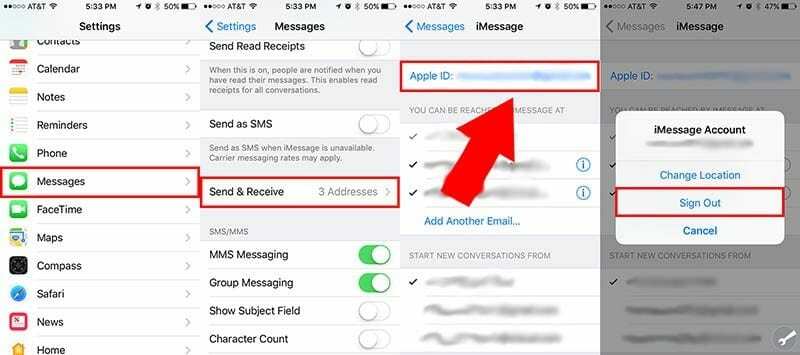
- Öppna Inställningar.
- Navigera till och tryck på Meddelanden.
- Knacka på Skicka ta emot.
- Tryck på Apple ID alternativet högst upp i menyn.
- Ett nytt popup-fönster visas. Härifrån, tryck på Logga ut.
FaceTime

- Öppna Inställningar.
- Navigera till och tryck på FaceTime.
- Tryck på din Apple ID.
- Ett nytt popup-fönster visas. Härifrån, tryck på Logga ut.
Hur man stänger av iMessage (och FaceTime)
Det här steget är till för att inaktivera iMessages när du byter till en icke-kompatibel enhet. Det är lite mer av en permanent lösning, även om den är reversibel om du bestämmer dig för att byta tillbaka till en iPhone.
Notera: Om du byter till en Android-enhet eller annan enhet som inte är iOS-enhet vill du slutföra dessa steg innan du byter. Faktum är att det är bäst att utföra dessa steg några dagar i förväg för att ge Apples servrar tid att komma ikapp.
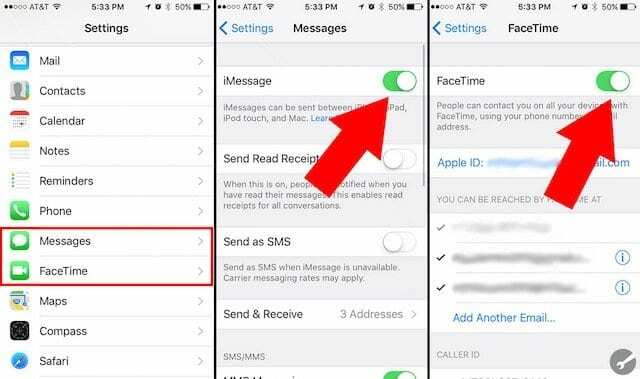
- Öppna Inställningar.
- Hitta och tryck på Meddelanden.
- Tryck på växla bredvid iMessage för att inaktivera den (den blir nedtonad när den är inaktiverad).
- Tryck nu på Inställningar för att gå tillbaka till huvudmenyn.
- Knacka på FaceTime.
- Tryck sedan på växla bredvid FaceTime för att stänga av den här funktionen.
Härifrån är det bara att börja skicka meddelanden till dina iPhone-ägande kontakter. De ska visas som gröna meddelandebubblor om alla klarat sig bra.
RELATERAD
- iMessage fungerar inte med iOS 12, föreslagna tips
- FaceTime-problem med iOS 12, hur man fixar
- Fel uppstod under FaceTime/meddelandeaktivering på Mac, här är den verkliga korrigeringen
Vad händer om jag inte har min iPhone längre?
Om du redan har gett bort, sålt eller återvunnet din iPhone har du inte tur. Du kan fortfarande kontakta Apple och få dem att stänga av iMessage utan en iPhone.
På samma sätt, om du utförde stegen ovan men du inte får meddelanden från vänner som äger iPhone, kan följande metod hjälpa.
- Klicka på den här länken. Det är Apples supportwebbplats för självlösning.
- Scrolla ner tills du ser Har du inte längre din iPhone?
- Ange telefonnumret du vill avregistrera dig från iMessage.
- Klicka på Skicka kod.
- På din smartphone letar du efter en text och anger koden i den.
Du bör få bekräftelse på att iMessage har inaktiverats inom kort.
Vad händer om jag har ändrat mitt telefonnummer och inte har den gamla telefonen?
Om du också har ändrat ditt telefonnummer och din telefon och inte har tillgång till din gamla iPhone och ditt gamla telefonnummer, ändra ditt Apple ID-lösenord.
Om du ändrar ett Apple ID-lösenord tas alla telefonnummer bort från din iPad, iPod touch och Mac. Samtal eller meddelanden för de borttagna numren visas inte längre på dessa enheter.
Alternativt kan du ringa 1-800-MY-APPLE för att få en tekniker att manuellt inaktivera iMessage för ditt telefonnummer. Se bara till att be om teknisk support och ha ditt Apple-ID och telefonnummer till hands. De kommer att krävas.

Mike är en frilansjournalist från San Diego, Kalifornien.
Även om han främst täcker Apple och konsumentteknologi, har han tidigare erfarenhet av att skriva om allmän säkerhet, lokala myndigheter och utbildning för en mängd olika publikationer.
Han har burit en hel del hattar inom journalistikområdet, inklusive författare, redaktör och nyhetsdesigner.